レッスン風景【マイロ】同時に指示を出すには?
LEGO Educationシリーズの、WEDO2.0を使った授業をご紹介します。
今日のカリキュラムは【マイロ】の続きになります。
前回は、『2台のマイロを使って、目的地までたどり着く』といった、操作を重点的に行いました。
それぞれのマイロでは前後にしか動かないロボットを、どのように組み合わせ、どのよう操作すると【左右】へ動き、目的地にたどりつくことが出来るのか、を考えて動かしました。
今回は、新しいプログラムブロックの役割を覚えていきます。
役者『マイロ』くん
みんな大好き!マイロくんを組み立ててスタンバイOK!!

メール機能
メールには、【メール送信ブロック】と【メール受信ブロック】があります。

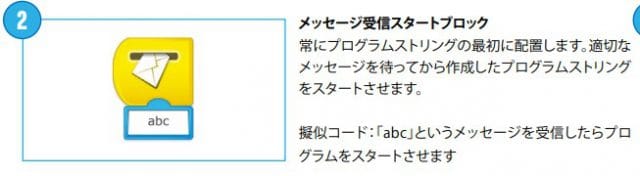
その名の通り、メッセージを送る側と受信する側、2つで一つの役割を担います。
説明
先生の説明を真剣に聞いてくれています。


単一の動きを指示
例えば、次の指示を出したい時、このようなプログラムを組みます。
【マイロが物体を見つけたら停止し、警告色の『赤』に点灯し、警告音で知らせる】
プログラム例
①モーターを前へ動かす。
②8の力で。
③モーションセンサーが物体を検知までモーターが動く。
④色を変える。
⑤音を出す。
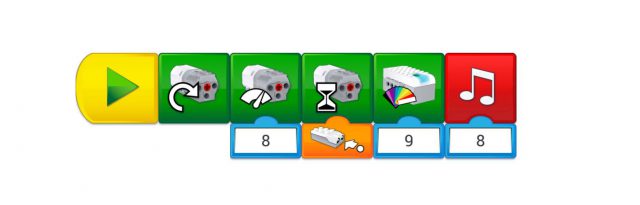
するとこんな感じのプログラムになります。
それでは次に、複数の動作を同時に行いたいときはどうすればよいでしょう?
上記のプログラムは、『動く→光る→音を鳴らす』を順番に動かしています。
同時に動きを指示する
【警告音と警告色を出しながら前へ進み、障害物をセンサーが感知したら止まる】
音を鳴らす、色を変える、動く、を同時に行います。
そこで活用するのが【メール】のプログラムブロックです。

スタートしたらまず、メールを送信します。
送信先は『同じ住所(文字)』のメール受信箱です。
ここでは、同じ文字のメール受信スタートボックスが3つありますので、その全てに同時に指示が届きます。
【ループ】ブロックもつけていますが、ここでは、センサーが障害物を検知するまで音を鳴らし続けて(光り続けて)ほしかったので、ループのブロックを付けました。
音を鳴らしたり、光らせたりするのが一度でいい場合はループは必要ありません。
自分なりに組み立ててみる
説明を聞いたら実際に自分でプログラムして動かしてみました。


とても役に立つブロックなので、他のロボットにも活用していきたいですね!
**************************
ロボット・プログラミング教室ロボテックでは、子どもたちが興味を持つブロックという教材を通じて、強要されることなく自然な流れで課題を解決し、それを発表する、さらには他の人の意見に耳を傾けるという力を育んでいきます。
ロボテックでは、ロボットづくりの無料体験を行っております。
授業で実際に使用しているレゴ®WeDo2.0を使ってロボットを組み立て、動かしてみるところまでを体験いただけます。
お気軽にお申し込みください!
無料体験のお申込みはこちら


